Как скачать драйвер Wi-Fi для ноутбука с Windows 7/10 – инструкция по поиску и установке
Все современные ноутбуки оснащаются встроенным модулем Wi-Fi, и это не просто норма, а одно из основных требований к «железу», иначе ни о какой мобильности лэптопа говорить не приходилось бы. Как и прочие аппаратные компоненты, для своей работы Wi-Fi-адаптер требует соответствующий драйвер, без которого устройство не принимать, ни раздавать сигнал не сможет. В последних версиях Windows, в частности в 8.1 и 10, универсальный драйвер Вай-Фай входит в состав операционной системы, что избавляет пользователя от необходимости искать и устанавливать его отдельно.
А вот с Windows 7 всё немного сложнее, так как в некоторых сборках драйвер может присутствовать, в некоторых нет. Впрочем, с проблемами могут столкнуться и пользователи Windows 8.1 и 10, вдруг беспроводной адаптер «не захочет» работать с драйверами Microsoft или система по какой-то причине их «потеряет». Это, конечно, маловероятно, но всё-таки изредка случается. В общем, может получиться так, что драйвера для Wi-Fi адаптера вам придется искать, скачивать и ставить самому.
Qualcomm Atheros QC9377 bluetooth not working
Как узнать, установлены ли драйвера Вай-Фай адаптера на ноутбуке
Итак, вы установили Windows, пробуете подключиться к беспроводной сети, но ничего не получается. Очень даже возможно, что проблема как раз в драйвере, но перед тем как приступать к поиску решения, нужно проверить, а установлено ли вообще программное обеспечение. Сделать это нетрудно.
Откройте Диспетчер устройств, разверните пункт «Сетевые адаптеры» и посмотрите, имеется ли среди устройств одно, в названии которого есть «Wi-Fi» или «Wireless». Если нет, драйвер беспроводного адаптера отсутствует. Также на его отсутствие или неправильную установку будет косвенно указывать отмеченное желтым значком устройство «Сетевой контроллер» или некое неопознанное устройство.
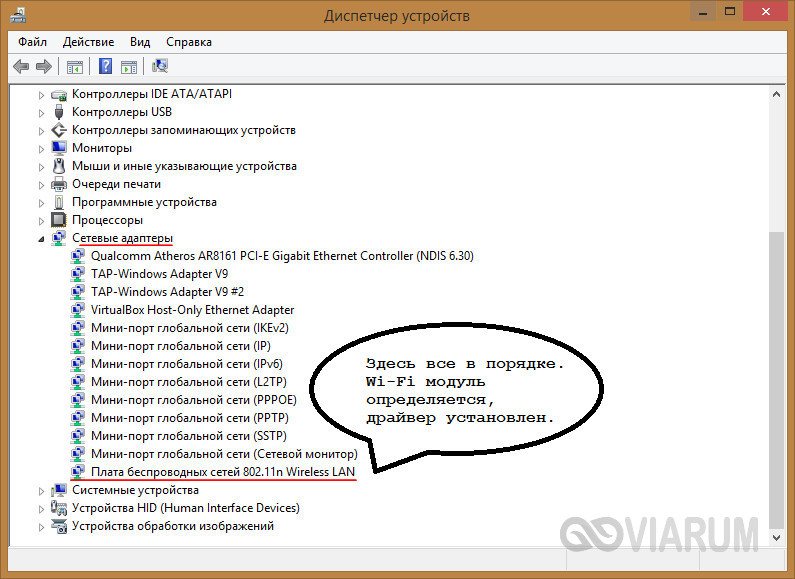
Наличие драйвера вай-фай еще не гарантирует, что адаптер будет работать. Возможно, драйвер не подходит для конкретной модели устройства или просто работает некорректно. В таком случае его можно попробовать переустановить, а если это не поможет, заменить скачанным с сайта производителя адаптера.
Где и как скачать драйвера для ноутбуков HP, Asus, Lenovo, Acer и Samsung
Найти и скачать драйвер Wi-Fi для Windows 7/10 вполне реально с сайта производителя беспроводного адаптера, со сторонних ресурсов и с помощью специальных программ, о которых ниже пойдет речь. Также драйвер может быть инсталлирован с прилагаемого к ноутбуку диска с фирменным ПО, если, конечно, такой диск у вас имеется. Если нет, первым делом качаем драйвер с сайта производителя.
Поиск на сайте производителя по модели устройства
Рассмотрим всё это дело на примере лэптопа фирмы Asus. Помимо названия бренда нужно знать модель ноутбука. Определить ее очень просто – искомое обозначение должно быть указано на нижней части корпуса, на наклейке. Также вы можете выполнить в окошке Run (Win+R) команду msinfo32 и посмотреть графу «Модель» в сведениях о системе. В нашем примере это ASUS X55VD.
QUALCOMM Atheros Ar5bwb222 Ar5b22 | Essas Coisas
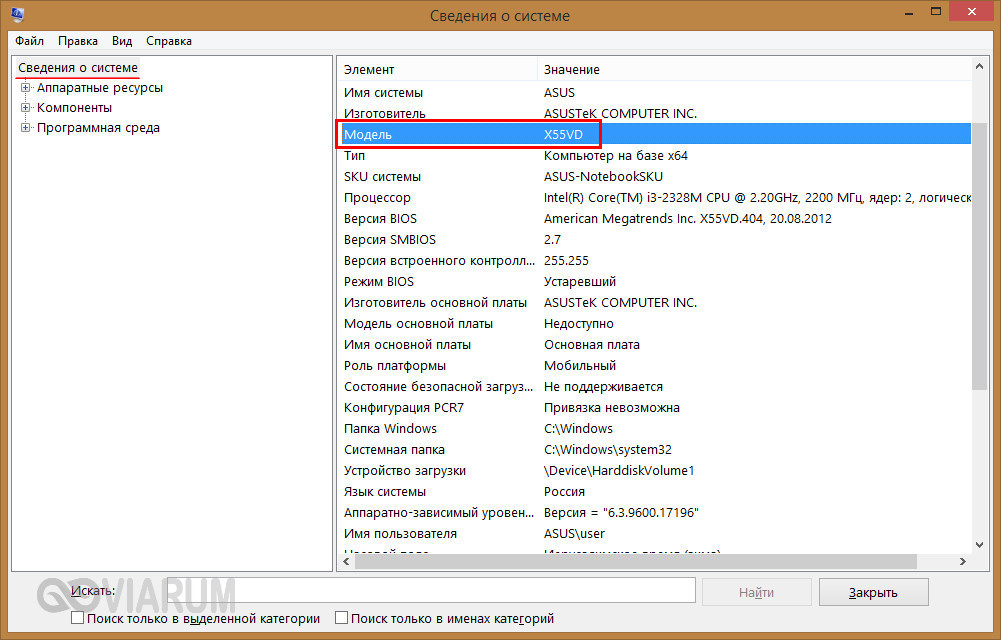
Заходим на официальный сайт компании www.asus.com и вбиваем в поле поиска номер модели.

Если ваш ноут не очень древний, он будет найден. Тут же в результатах поиска переходим по ссылке «Драйвера и утилиты», выбираем свою операционную систему, находим раздел Wireless и разворачиваем его.
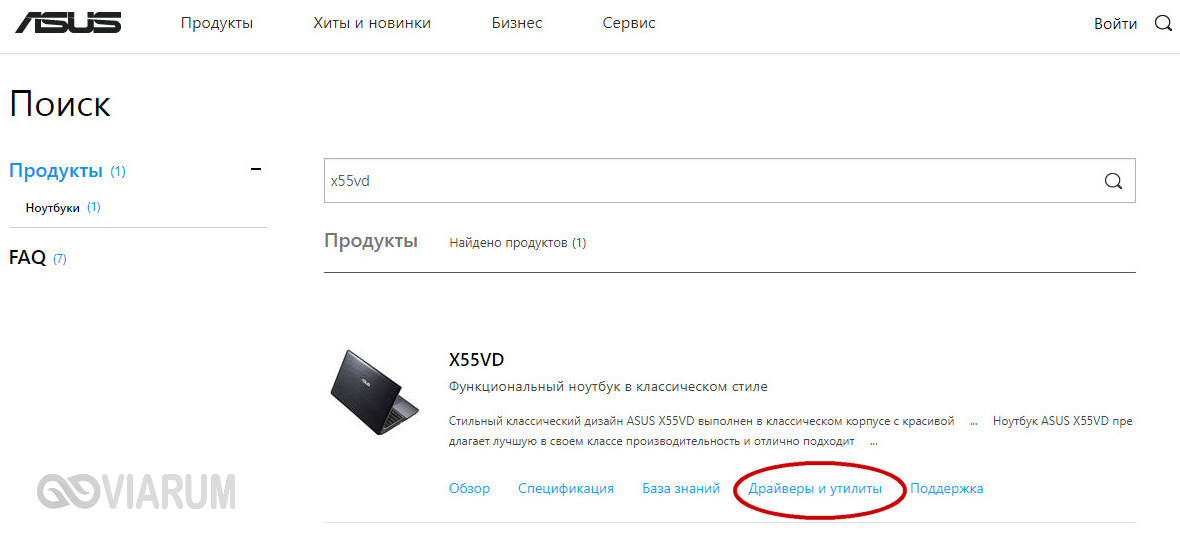

Всё, драйвера можно скачивать, есть, правда, здесь одно небольшое «но». В предложенном списке может быть несколько драйверов для Wi-Fi разных производителей, например, Ralink Wireless и Qualcomm Atheros Wireless. Какой нужен именно вам? Определить производителя поможет маленькая бесплатная утилита HWVendorDetection. Запустите ее и посмотрите, что указано напротив Wireless LAN.
Это и будет нужное вам название.
Аналогичным образом ищутся и скачиваются драйвера вай-фай для Windows 7/10, установленной на лэптопы HP, Lenovo, Acer, Samsung и других брендов, URL-адреса которых вы без труда найдете в интернете. Конечно, веб-интерфейсы официальных сайтов будут отличаться, но принцип поиска у них общий.
Поиск по ID
Если вдруг вы не смогли отыскать драйвера по модели ноутбука, и программа HWVendorDetection не помогла, попробуйте воспользоваться Диспетчером устройств. Так вы сможете убить сразу двух зайцев – и производителя определить, и подходящий драйвер найти. Искать мы будем по ID устройства.
Понятно, что поскольку Wi-Fi драйвер не установлен, соответствующего пункта в разделе «Сетевые адаптеры» у вас не будет, но вы можете поискать адаптер в разделе «Другие устройства». Называться модуль может WLAN, Сетевой контроллер и тому подобное. Откройте его свойства, перейдите на вкладку «Сведения», в выпадающем меню свойств выберите «ID оборудования» и скопируйте первое же значение списка.
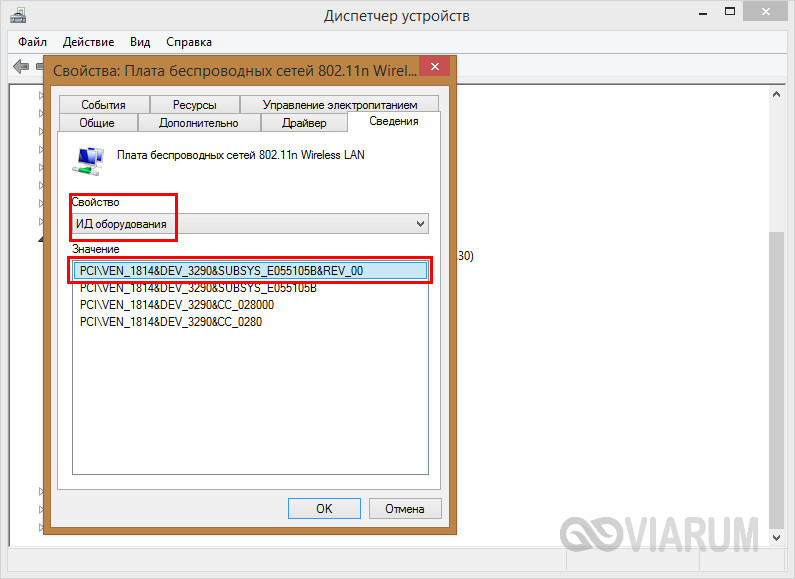
Обрежьте полученную строку справа так, чтобы в конце остался второй амперсанд:
PCI/VEN_1814DEV_3290SUBSYS_E055105BREV_00 PCI/VEN_1814DEV_3290
Далее зайдите на ресурс devid.info/ru, вставьте отредактированную строку в поле поиска и нажмите «Искать», указав в выпадающем меню свою версию ОС. Название производителя смотрим в результатах поисковой выдачи. Например, у нас это MediaTek (Ralink). С этого же ресурса вы можете скачать драйвер вай-фай для ноутбука с Windows 7/10 абсолютно бесплатно.
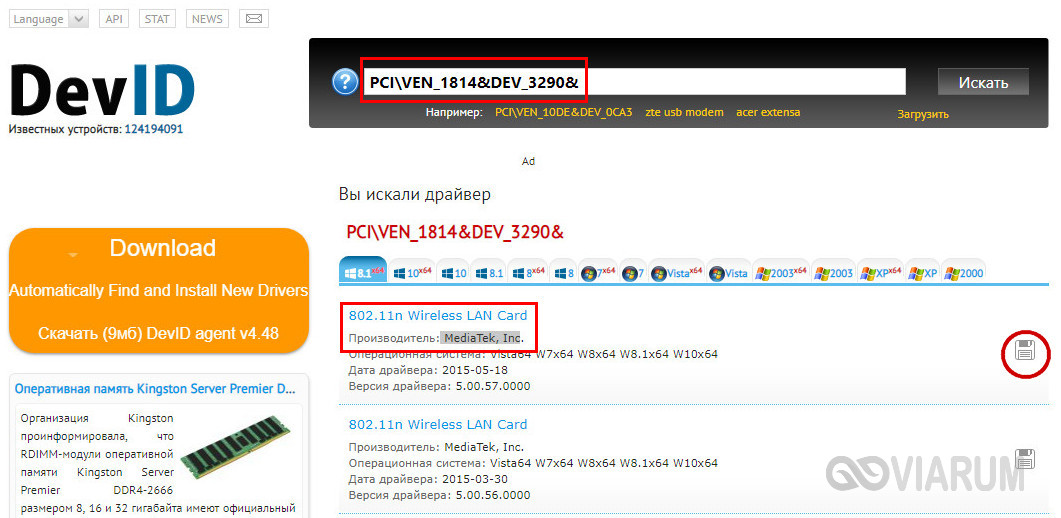
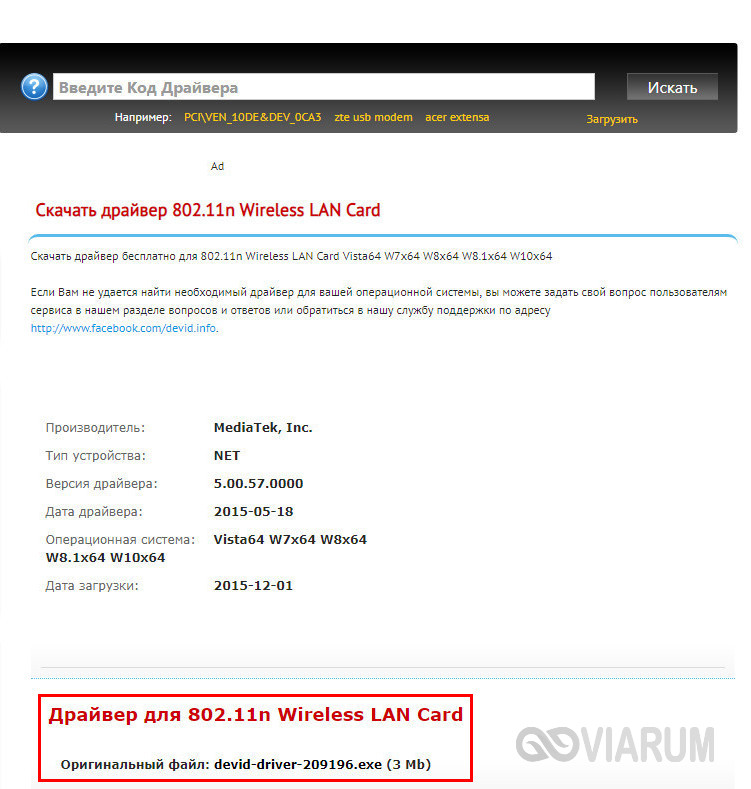
Данный способ поиска драйверов особенно актуален для Windows 10, для которой на сайтах производителей устройств программное обеспечение предлагается не всегда.
Автоматическая и ручная установка драйверов Вай-Фай в Windows 7/10
Есть два основных режима установки драйверов – автоматический и ручной. Рассмотрим сначала первый. Откройте Диспетчер устройств, найдите в списке нужное устройство (в данном случае Wi-Fi адаптер), кликните по нему ПКМ, выберите «Обновить драйвер» и нажмите в открывшемся окне «Автоматический поиск обновленных драйверов».
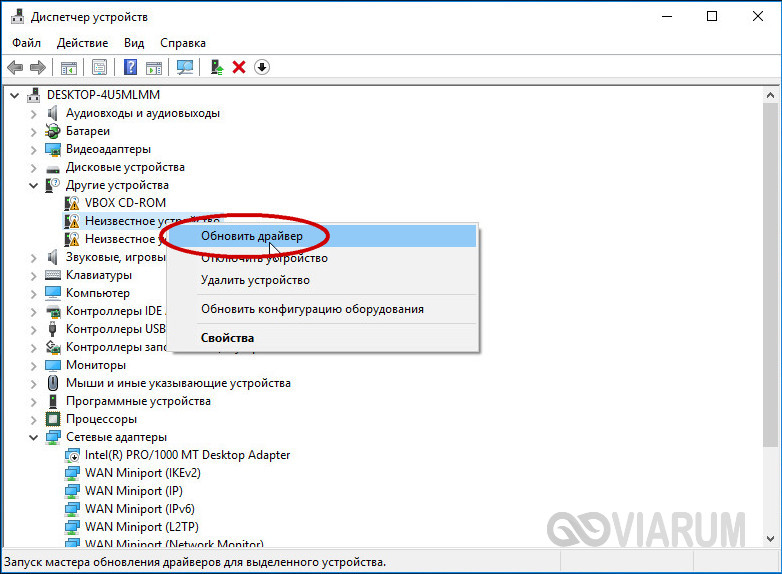
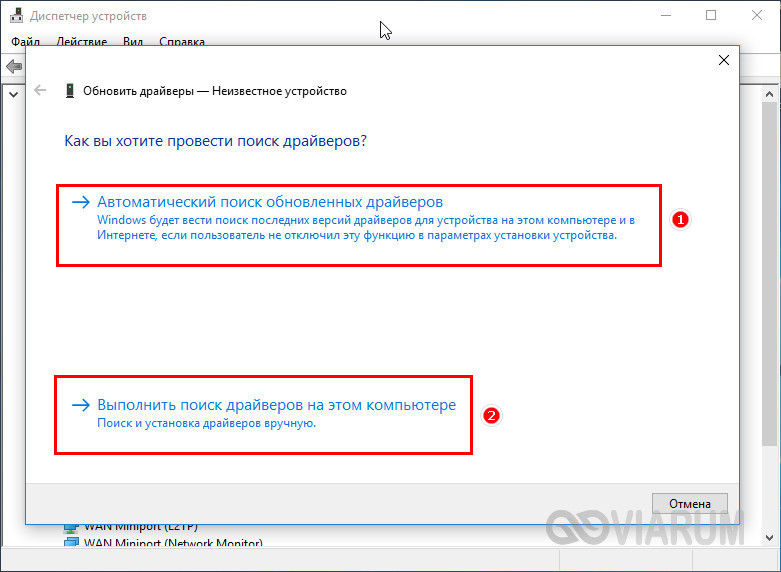
Windows сама выполнит поиск драйвера и установит его. В Windows 10, если драйвер не будет найден, система предложит поискать ПО в Центре обновления. Автоматический поиск также подразумевает использование специальных программ, о чём ниже.
Установка драйверов в ручном режиме производится опять либо с помощью Диспетчера устройств, либо запуском исполняемого файла установщика, если драйвер был скачан с официального или стороннего интернет-ресурса. Поиск и установка драйверов в ручном режиме с помощью стандартной утилиты Диспетчера устройств мало чем отличается о той же процедуры, но выполняемой в автоматическом режиме. Всё, что вам нужно сделать, это выбрать в окне обновления опцию «Выполнить поиск драйверов на этом компьютере» и указать каталог.
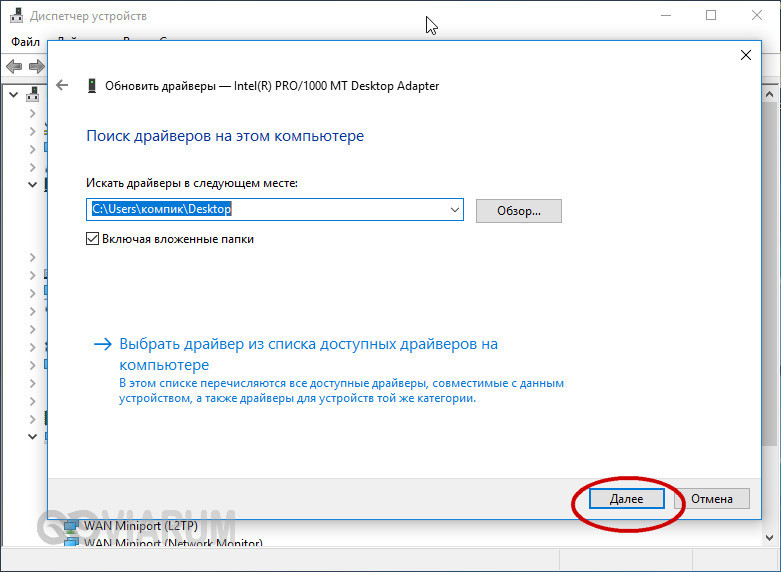
Установить драйвер вай-фай на ноутбук можно как обычную программу, запустив исполняемый EXE-файл и проследовав указаниям мастера. Если вы скачали архив с драйвером и обнаружили, что EXE-файла нет, а есть SYS, CAT и INF, то устанавливаем драйвер так. Кликаем ПКМ по файлу INF и выбираем в меню опцию «Установить». После получения уведомления об успешном завершении операции перезагружаем компьютер.
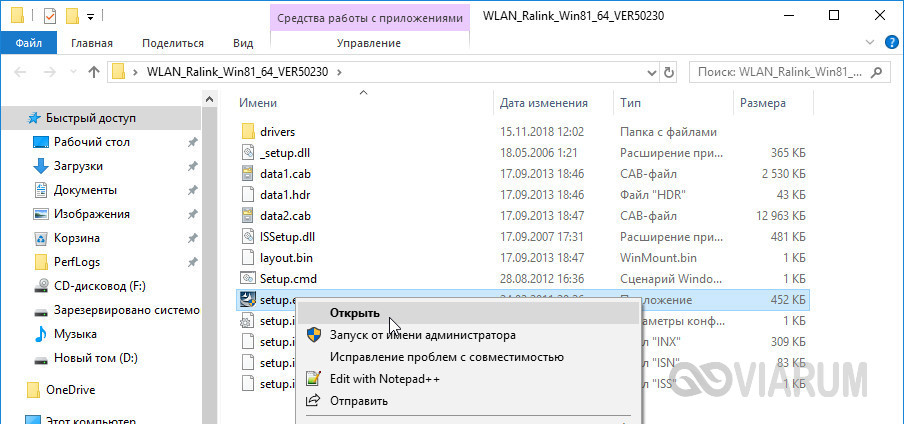
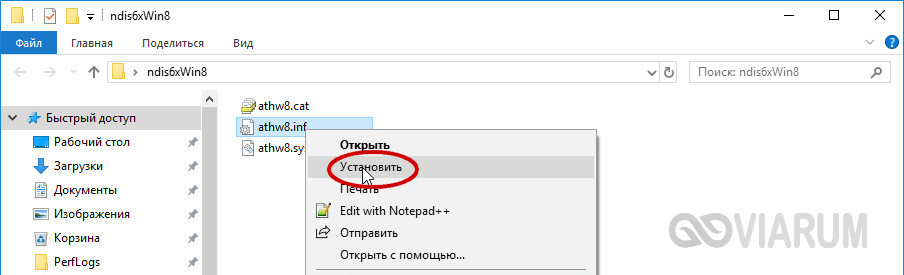
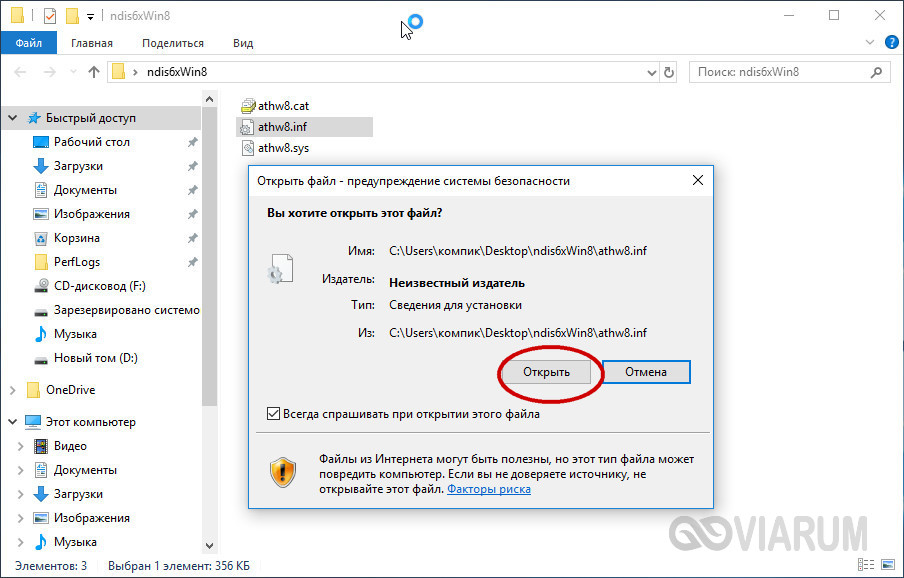
Удобные программы для установки драйверов Wi-Fi
Описанные выше способы поиска и установки драйверов вполне рабочие, но не очень удобные. У начинающих пользователей они могут вызвать трудности, поэтому самым лучшим вариантом в такой ситуации будет использование специальных программ. Они обладают существенным преимуществом, безошибочно определяя нуждающиеся в установке/обновлении драйверов устройства, скачивая и устанавливая последние в автоматическом режиме.
DriverPack Solution
Пожалуй, самый популярный менеджер для поиска и установки драйверов. Программа полностью автоматизирована, поэтому пользователю достаточно просто ее запустить, и она сама, без посторонней помощи, определит все устройства и предложит скачать и установить самые актуальные версии драйверов.
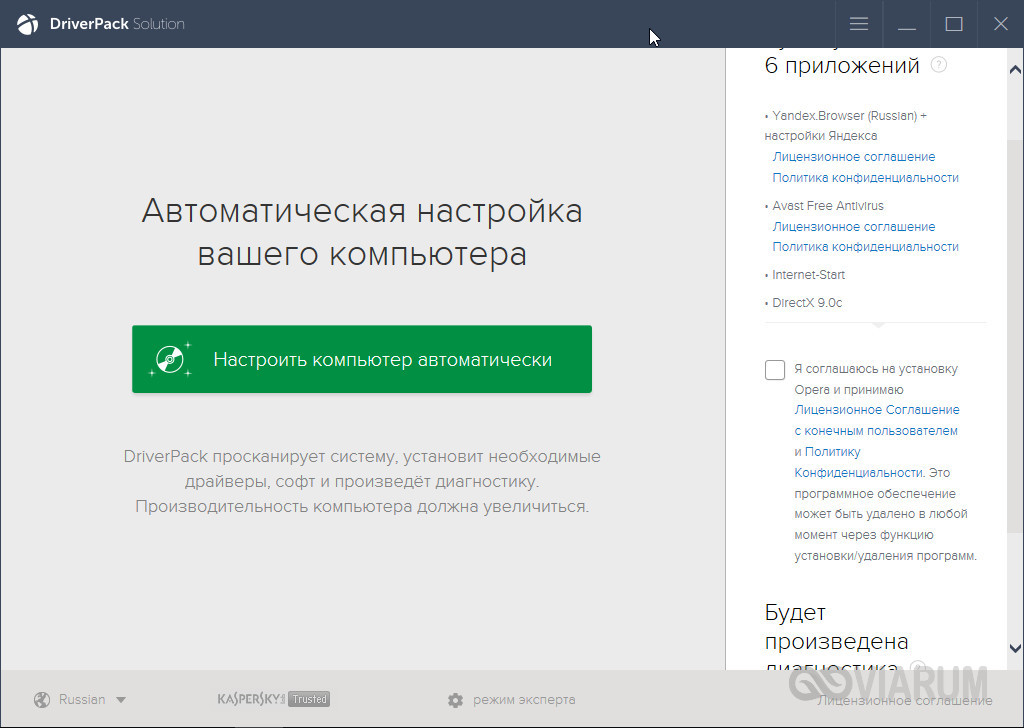
DriverPack Solution может работать как в онлайн, так и в автономном режиме, позволяющем устанавливать драйвера без подключения компьютера к интернету, но вам заранее нужно будет скачать соответствующий пакет DriverPack Solution для вашей версии операционной системы и перенести его на компьютер любым удобным способом. Возможен запуск с переносного носителя. Работать с DriverPack Solution желательно в экспертном режиме, так как помимо драйверов менеджер устанавливает дополнительный бесплатный софт.
Auslogics Driver Uрdаter
Скачать драйвер вай-фай для Windows 7/10 и установить его поможет другая программа – Auslogics Driver Uрdаter. Принципом работы она очень похожа на DriverPack Solution: приложение сканирует компьютер на предмет отсутствующих, устаревших или некорректно работающих драйверов и предлагает скачать и установить с официальных источников их актуальной версии. Поддерживается выборочная установка пакетов.
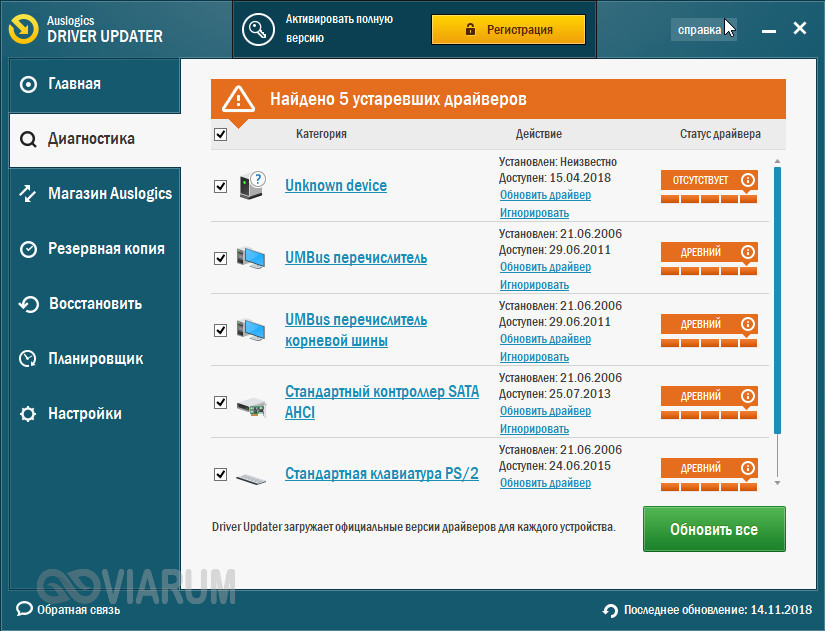
Из дополнительных возможностей приложения можно отметить создание резервной копии установленных драйверов, восстановление из бэкапа и запуск операций по расписанию. В отличие от DriverPack Solution эта программа является условно бесплатной, для полноценной работы с ней нужно активировать полную версию.
DriverHub
Бесплатный и простой инструмент для инсталляции драйверов в Виндовс. Предельно прост и понятен. Запустив DriverHub, нажмите кнопку «Найти сейчас», после чего программа проанализирует систему и представит список драйверов, которые нужно установить/обновить. Поддерживаются просмотр информации о драйвере, работа в режиме эксперта, резервирование и восстановление драйверов, просмотр истории загрузок и т.д. Программа работает с устройствами большинства фирм, в том числе Asus, HP, Lenovo, Acer, Samsung и Toshiba.
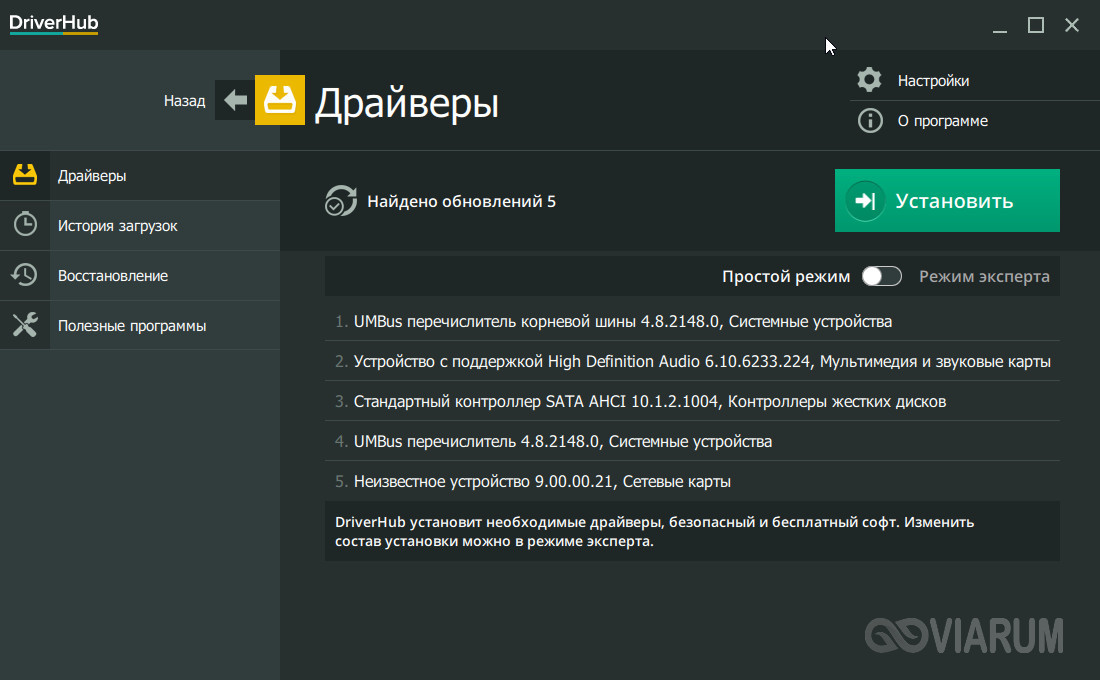
Итог
С отсутствием драйвера Wi-Fi на ноутбуках приходится сталкиваться сравнительно редко. Как правило, Windows 8.1 и 10 уже содержит в себе все необходимые драйвера для беспроводных адаптеров, тоже самое касается и Windows 7. Отсутствие совместимого драйвера Wi-Fi в системе является скорее исключением, тем не менее, может получиться и так, что устанавливать драйвера в Windows вам придется отдельно. Как бы то ни было, теперь вы точно знаете, как это делается.
- 31 поделились
- 0 Facebook
- 31 Twitter
- 0 VKontakte
- 0 Odnoklassniki
Источник: viarum.ru
Wi-Fi адаптер Qualcomm Atheros QCA9377 не захватывает пакеты данных в режиме монитора (РЕШЕНО)
Описание проблемы: программы airodump-ng и аналогичные для аудита безопасности Wi-Fi не захватывают данные в режиме монитора при использовании Wi-Fi адаптера с чипсетом Qualcomm Atheros QCA9377.
Данную проблему обсуждают на форуме в этих ветках:
- https://forum.aircrack-ng.org/index.php?topic=2554.0
- https://forum.aircrack-ng.org/index.php/topic,2545.0.html
То есть режим монитора работает, но беспроводной адаптер ничего не захватывает.
Один из пользователей (madder / ahmedmadder1) написал причину и решение. Он заметил, что Atheros QCA9377 в airodump отлично работает на версиях Kali выпущенных в 2018 поскольку Atheros QCA9377 в этих версиях использует firmware-5 (прошивку пятой версии).
Но проблема появляется при использовании firmware-6 на версиях Kali выпущенных в 2020 и 2019. Пользователь использовал firmware-5 из 2018 и всё стало работать как надо.
Этот пользователь извлёк пятую версию прошивки и загрузил её на GitHub.
Сейчас если в Kali Linux проверить содержимое папки с прошивкой для Atheros QCA9377:
ls -l /lib/firmware/ath10k/QCA9377/hw1.0/
Можно увидеть, что там и пятая и шестая версии:
итого 1636 -rw-r—r— 1 root root 304308 сен 23 11:11 board-2.bin -rw-r—r— 1 root root 8124 сен 23 11:11 board.bin -rw-r—r— 1 root root 605908 сен 23 11:11 firmware-5.bin -rw-r—r— 1 root root 751436 сен 23 11:11 firmware-6.bin
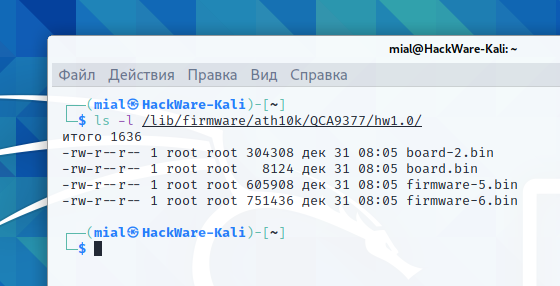
Поэтому можно попробовать удалить шестую версию. А если это не поможет, то загрузить версию с GitHub.
Обязательно начинаем с создания резервной копии (на случай если что-то пойдёт не так):
cp -R /lib/firmware/ath10k/QCA9377 ~/
Удаляем шестую версию:
sudo rm /lib/firmware/ath10k/QCA9377/hw1.0/firmware-6.bin
Чтобы изменения вступили в силу, перезагружаемся:
reboot
Проверьте с airodump или с другой программой.
Если это не помогло, либо если в вашем дистрибутиве отсутствует пятая версия, то скачиваем версию с гитхаба:
sudo git clone https://github.com/ahmedmadder1/airodump-ng-not-showing-any-data-Atheros-QCA9377-.git cd airodump-ng-not-showing-any-data-Atheros-QCA9377-
Удаляем прошивку (предполагается, что вы уже сделали резервную копию как показано выше):
sudo rm -rf /lib/firmware/ath10k/QCA9377
Копируем скаченную пятую версию в то место, где она должна быть в системе:
sudo cp -R QCA9377 /lib/firmware/ath10k/
Чтобы изменения вступили в силу, перезагрузитесь:
reboot
Теперь захват данных должен работать в airodump и других программах.
Пользователи подтверждают, что работает любой из описанных способов.
Источник: zalinux.ru
Qualcomm atheros wlan что это за программа и нужна
it just a card reader driver, you can ignore it if you does not want to use it.
you can also install the driver directly from realtek:
https://www.realtek.com/en/component/zoo/category/card-reader-solutions-card-reader-controllers-software Delete

Which one download for aspire E1-531 windows 7/64 Reply Delete
You can identify which to install using hardware ID, just google your hardware ID and it will tell which driver you need to install Delete
try this one Acer Aspire E1 Delete
I have aspire 5740. In device manager it shows microsoft virtual wifi miniport adapter having yellow exlamation mark. win 7/64 Reply Delete
It is a secondary network connection, and it is a virtual network which means it does not affect you main wireless connection. It commonly use to connect with second network such as ad-hoc connection. If you does not use it you can right click on it and select disable. If you want to install it, right lcik on it and select uninstall, restart and windows will reinstall the driver automatically. Delete

how can i get a wifi driver for my laptop (model: acer aspire 4250s) Reply Delete
I’m assuming you have the Acer Aspire 4520 (without s) because another variant is Acer Aspire 4520g. Acer provide support for Windows XP , Vista and 7 for this model but for Windows 7 Acer did not provide any drivers because Normally Windows 7 automatically installed the driver.
In case you need the driver (if your wireless not working), make sure to turn on the wireless first (using fn key) just to double check.
There are two type of wireless card for this model, it is either Atheros or Broadcom.
Download and extract the original Windows Vista drivers and right click then select properties.
Then select compatibility and select Windows Vista.
Right click on setup file and select run as administrator.
Does not matter if installation is success or failed, restart your laptop.
If the Wireless still does not work :
1. Open device manager.
2. Look for Network with exclamation mark.
3. Right click and select update driver.
4. Browse my computer.
5. Don’t search, let me pick..
6. Select have disk, and browse to the extracted driver folder.
7. Select the inf file and proceed with the installation.
Источник: laptop-driver.blogspot.com
Qualcomm atheros wlan что это за программа и нужна
 Главная страница
Главная страница Каталог файлов
Каталог файлов Программы
Программы Драйвера
Драйвера Ваши заявки
Ваши заявки Настройка программ
Настройка программ Информеры скрипты
Информеры скрипты Администрация сайта
Администрация сайта
В Каталоге не существует ограничений на скачивание файлов, все файлы можно скачать бесплатно и без регистрации.
Qualcomm Atheros Bluetooth Suite v.8.0.1.314 (32 / 64 bit) Драйверы для bluetooth под Windows 8.1, Windows 7
| [ · Скачать c файлообменника (207.71 Mb) ] | 16.12.2022, 13:45 |
 Qualcomm Atheros Bluetooth Suite v.8.0.1.314 Новый набор драйверов для устройств bluеtooth (блютус) от компании Qualcomm (Atheros). В набор драйверов входит программа и драйвера для соединения по стандарту блутуз (bluetooth) с разными устройствами. Набор драйверов разработан для работы в операционных системах Windows 8.1, Windows 8, Windows 7 под 32 и 64 бит. Qualcomm Atheros Bluetooth Suite v.8.0.1.314 Новый набор драйверов для устройств bluеtooth (блютус) от компании Qualcomm (Atheros). В набор драйверов входит программа и драйвера для соединения по стандарту блутуз (bluetooth) с разными устройствами. Набор драйверов разработан для работы в операционных системах Windows 8.1, Windows 8, Windows 7 под 32 и 64 бит.
Подробнее о пакете драйверов: |
|
Поддерживаемые устройства:
«Qualcomm Atheros AR3011 Bluetooth 3.0 + HS Adapter»
«Qualcomm Atheros AR3002 Bluetooth 4.0 + HS Adapter»
«Qualcomm Atheros AR3012 Bluetooth 4.0+HS»
«Bluetooth class 1 module»
«Bluetooth Module»
«Qualcomm Atheros AR3012 Bluetooth 4.0 + HS»
«Bluetooth USB Module»
«Bluetooth USB Adapter»
«AR3012 BT with OTP»
«Qualcomm Atheros AR3011 Bluetooth 3.0»
«Trust Bluetooth 3.0 Adapter»
«General Bluetooth Device»
«Askey Bluetooth Adapter»
«ASUS Bluetooth v2.1 USB Adapter»
«Qualcomm Atheros AR1005 Bluetooth 4.0 + HS Adapter»
«Bluetooth 2.1 Module»
«ASUS Bluetooth»
«Bluetooth module»
«Qualcomm Atheros AR3012 Bluetooth 3.0»
«Atheros AR9462 Bluetooth 4.0 + HS»
«Qualcomm Atheros AR3012 Bluetooth 4.0 + HS Adapter»
«Qualcomm Atheros AR3011 Bluetooth® Adapter»
«Qualcomm Atheros AR3012 Bluetooth® Adapter»
Источник: www.addfiles.ru